En el ámbito digital actual, la capacidad de manipular texto, imágenes y archivos de manera eficiente es esencial para cualquier usuario de computadora. Windows 10, como sistema operativo dominante, ofrece una variedad de herramientas y métodos para facilitar estas tareas, entre las que se destacan las funciones de cortar, copiar y pegar. Estas acciones, que se basan en el uso del portapapeles, permiten a los usuarios mover, duplicar y reutilizar contenido digital con facilidad.
El Portapapeles⁚ Almacenamiento Temporal de Contenido
El portapapeles es un espacio de almacenamiento temporal en la memoria del sistema operativo que se utiliza para guardar información que se ha cortado o copiado. Esta información se conserva en el portapapeles hasta que se reemplaza por otra o hasta que se cierra la sesión. El portapapeles es un componente fundamental en las operaciones de cortar, copiar y pegar, ya que permite la transferencia de contenido entre diferentes aplicaciones y ubicaciones.
Cortar, Copiar y Pegar⁚ Acciones Fundamentales
Las funciones de cortar, copiar y pegar son acciones esenciales en la edición de texto, la gestión de archivos y la manipulación de contenido digital en general. Estas acciones permiten a los usuarios⁚
- Cortar⁚ Eliminar contenido de su ubicación original y colocarlo en el portapapeles para su posterior pegado en otra ubicación.
- Copiar⁚ Duplicar contenido y colocar una copia en el portapapeles, manteniendo el contenido original en su ubicación original.
- Pegar⁚ Insertar el contenido del portapapeles en la ubicación actual del cursor.
Métodos para Cortar, Copiar y Pegar en Windows 10
Windows 10 ofrece una variedad de métodos para realizar estas acciones, que se adaptan a las preferencias y necesidades de cada usuario. Estos métodos incluyen⁚
1. Atajos de Teclado
Los atajos de teclado son una forma rápida y eficiente de realizar acciones comunes en Windows 10. Para cortar, copiar y pegar, se utilizan las siguientes combinaciones de teclas⁚
- Cortar⁚ Ctrl + X
- Copiar⁚ Ctrl + C
- Pegar⁚ Ctrl + V
2. Menú Contextual
El menú contextual, también conocido como menú de clic derecho, es una opción accesible al hacer clic con el botón derecho del ratón sobre un elemento seleccionado. Este menú proporciona opciones específicas para el elemento seleccionado, incluyendo las opciones de “Cortar”, “Copiar” y “Pegar”.
3. Interfaz de Usuario
La interfaz de usuario de Windows 10 también ofrece botones y opciones para cortar, copiar y pegar. Estos botones se encuentran generalmente en la barra de herramientas de las aplicaciones de edición de texto y gestión de archivos.
Ejemplos Prácticos de Cortar, Copiar y Pegar
Para ilustrar mejor el uso de estas acciones, se presentan algunos ejemplos prácticos⁚
1. Edición de Texto
Al editar un documento de texto, se puede utilizar la función “Cortar” para eliminar un párrafo y colocarlo en el portapapeles. Luego, se puede utilizar la función “Pegar” para insertar el párrafo en una nueva ubicación del documento. La función “Copiar” se puede utilizar para duplicar un párrafo y mantener una copia en su ubicación original.
2. Gestión de Archivos
En el Explorador de archivos, se puede utilizar la función “Copiar” para duplicar un archivo o carpeta y colocar una copia en una nueva ubicación. La función “Cortar” se puede utilizar para mover un archivo o carpeta de una ubicación a otra. En este caso, el archivo o carpeta original se eliminará de su ubicación original.
3. Navegación Web
Al navegar por la web, se puede utilizar la función “Copiar” para copiar una URL o un fragmento de texto de una página web. Luego, se puede utilizar la función “Pegar” para insertar el texto o la URL en un correo electrónico, un documento o un campo de búsqueda.
Consejos para Maximizar la Productividad
Para aprovechar al máximo las funciones de cortar, copiar y pegar, se recomienda tener en cuenta los siguientes consejos⁚
- Atajos de Teclado⁚ Familiarizarse con los atajos de teclado para cortar, copiar y pegar puede mejorar la eficiencia y la velocidad al trabajar con archivos y documentos.
- Portapapeles⁚ Se puede utilizar un administrador de portapapeles para almacenar varios elementos cortados o copiados, lo que facilita la reutilización de contenido.
- Edición de Texto⁚ Al editar texto, se puede utilizar la función “Deshacer” (Ctrl + Z) para revertir la última acción realizada.
- Gestión de Archivos⁚ Al mover o copiar archivos, es importante verificar la ubicación de destino para evitar sobrescribir archivos existentes.
Conclusión
Las funciones de cortar, copiar y pegar son herramientas esenciales en Windows 10 que permiten una gestión eficiente del contenido digital. Comprender los diferentes métodos para realizar estas acciones, así como los consejos para maximizar la productividad, puede mejorar significativamente la experiencia de usuario y optimizar el flujo de trabajo en diversas tareas.
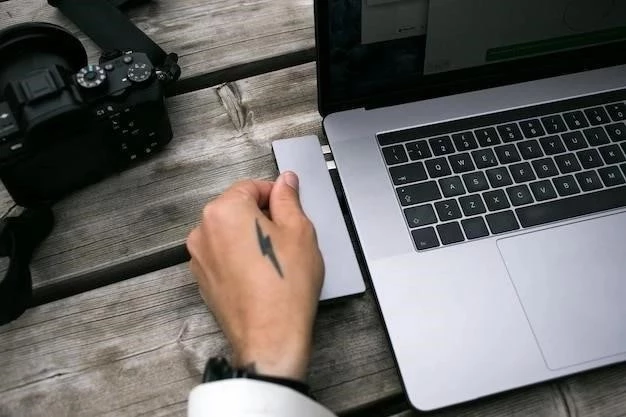






El artículo es informativo y fácil de entender. La explicación de las funciones de cortar, copiar y pegar es clara y concisa. Se echa en falta una sección que aborde las posibles aplicaciones prácticas de estas funciones en diferentes escenarios, como la edición de documentos, la gestión de archivos o la creación de presentaciones.
El artículo presenta una introducción clara y concisa a las funciones de cortar, copiar y pegar en Windows 10. Se explica con precisión el concepto del portapapeles y su papel en estas operaciones. Sin embargo, se echa de menos un análisis más profundo de las diferentes opciones de configuración del portapapeles en Windows 10, como la posibilidad de guardar varios elementos o la integración con aplicaciones de terceros.
El artículo presenta una buena introducción a las funciones de cortar, copiar y pegar en Windows 10. La información sobre los métodos para realizar estas acciones es completa y bien organizada. Se podría considerar la inclusión de una sección sobre las posibles ventajas y desventajas de cada método, para que el lector pueda elegir el que mejor se adapte a sus necesidades.
El artículo es informativo y útil para los usuarios de Windows 10. La descripción de las funciones de cortar, copiar y pegar es clara y concisa. Se podría ampliar la información sobre las opciones de seguridad del portapapeles, como la posibilidad de cifrar el contenido del portapapeles o la protección contra accesos no autorizados.
La descripción de los métodos para cortar, copiar y pegar es completa y abarca los atajos de teclado, el menú contextual y las opciones de la cinta de opciones. Se agradece la inclusión de ejemplos prácticos que ilustran el uso de cada método. Una sugerencia sería incluir una sección sobre las limitaciones del portapapeles en Windows 10, como el tamaño máximo de los archivos que se pueden copiar.
El artículo ofrece una visión general completa de las funciones de cortar, copiar y pegar en Windows 10. La información es precisa y fácil de entender. Se podría considerar la inclusión de una sección sobre las posibles mejoras o actualizaciones de estas funciones en futuras versiones de Windows.
El artículo ofrece una visión general útil de las funciones de cortar, copiar y pegar en Windows 10. Se aprecia la claridad y la concisión del lenguaje utilizado. Se podría mejorar la información sobre las opciones de personalización del portapapeles, como la posibilidad de cambiar el tamaño del portapapeles o la configuración de la historia del portapapeles.